CohoHa VPSでKUSANAGI のWEXALを有効にする方法
※本ページはプロモーションが含まれています
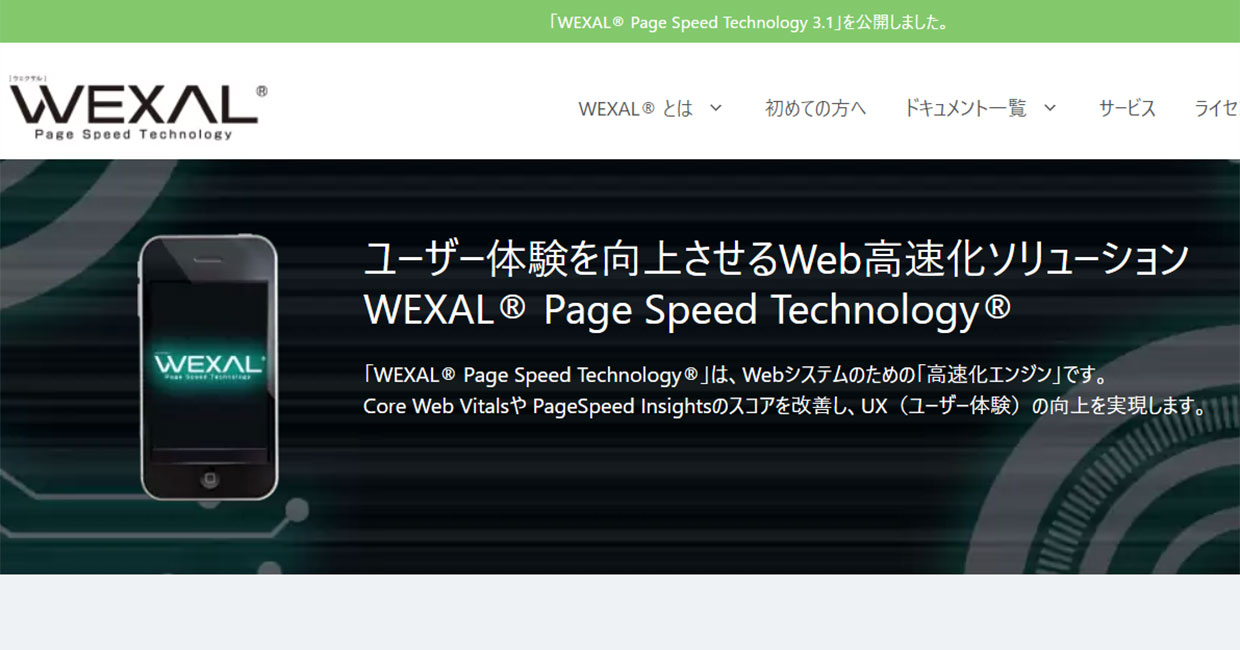
CohoHa VPSでサーバー管理画面を開いたところ、プライム・ストラテジー社のWEXALを使えるようになったという表示が出ていたので導入することにしました。
実際の導入手順を紹介します。
KUSANAGI サブスクリプションキーの取得
左メニューの「サーバー」→設定したいサーバー名をクリック。
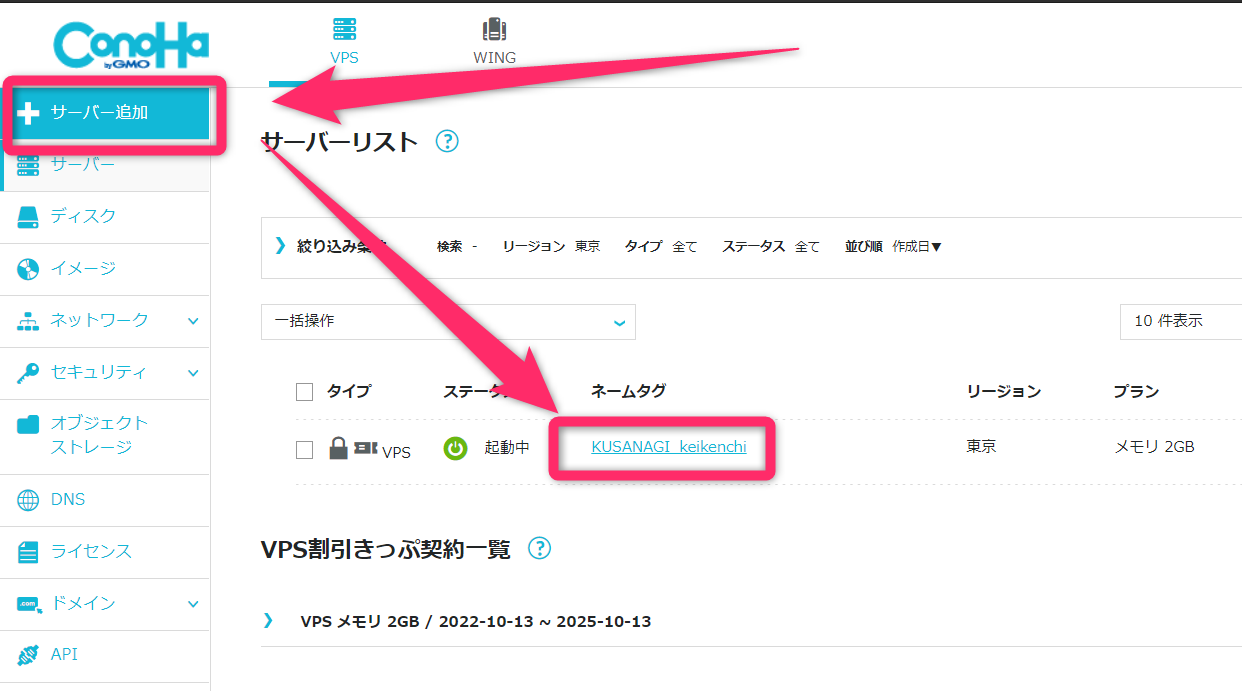
「アップグレード」をクリック。
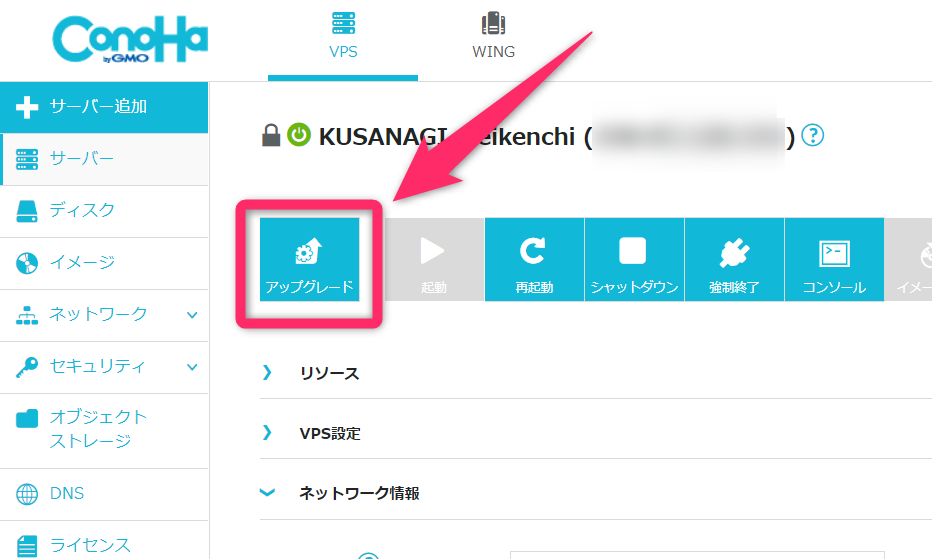
プライム・ストラテジー社のKUSANAGI Marketplaceが開くので、「パーソナルライセンス」をクリック。
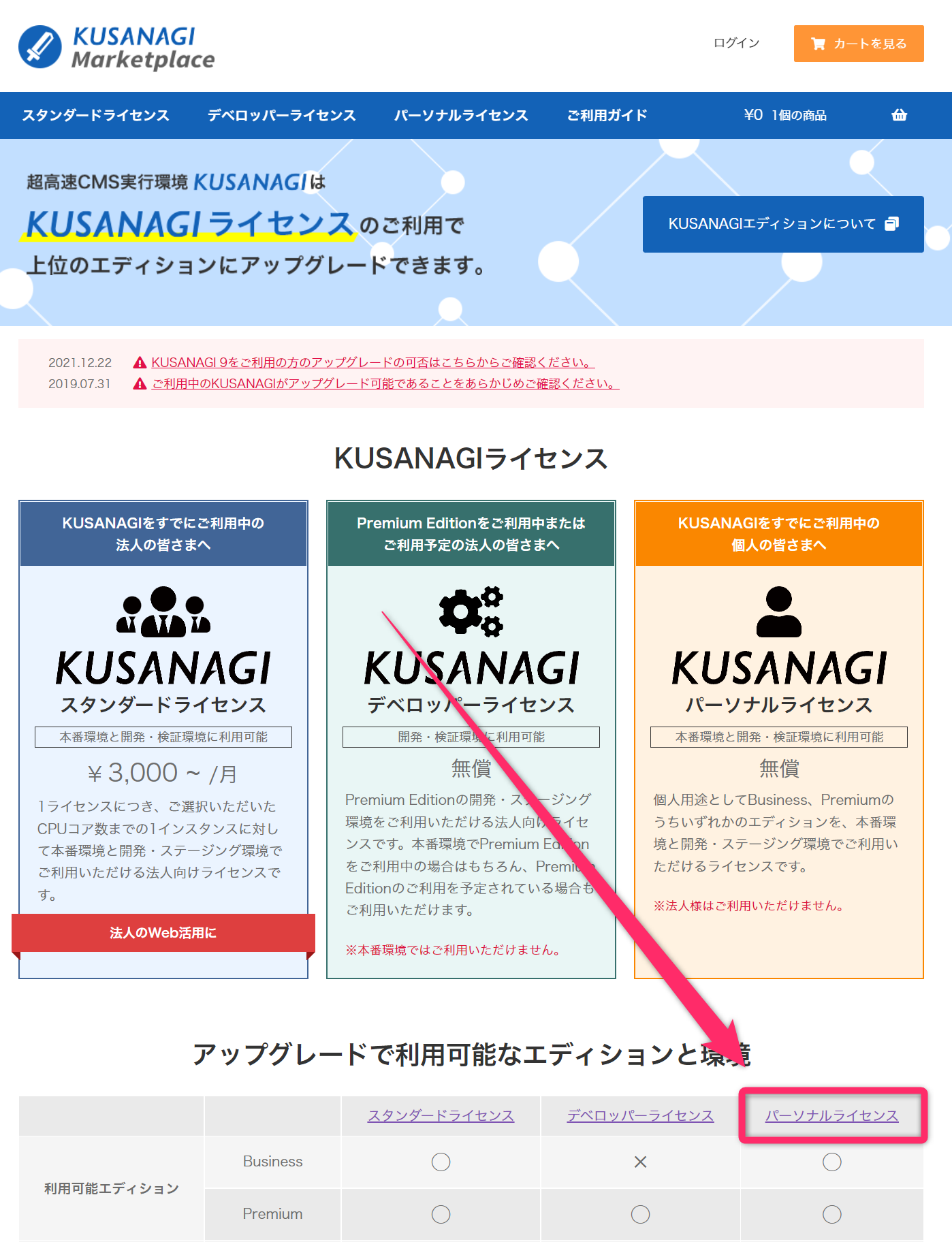
エディションの確認(個人で使う場合はPremium)し、「カートに追加」をクリック。
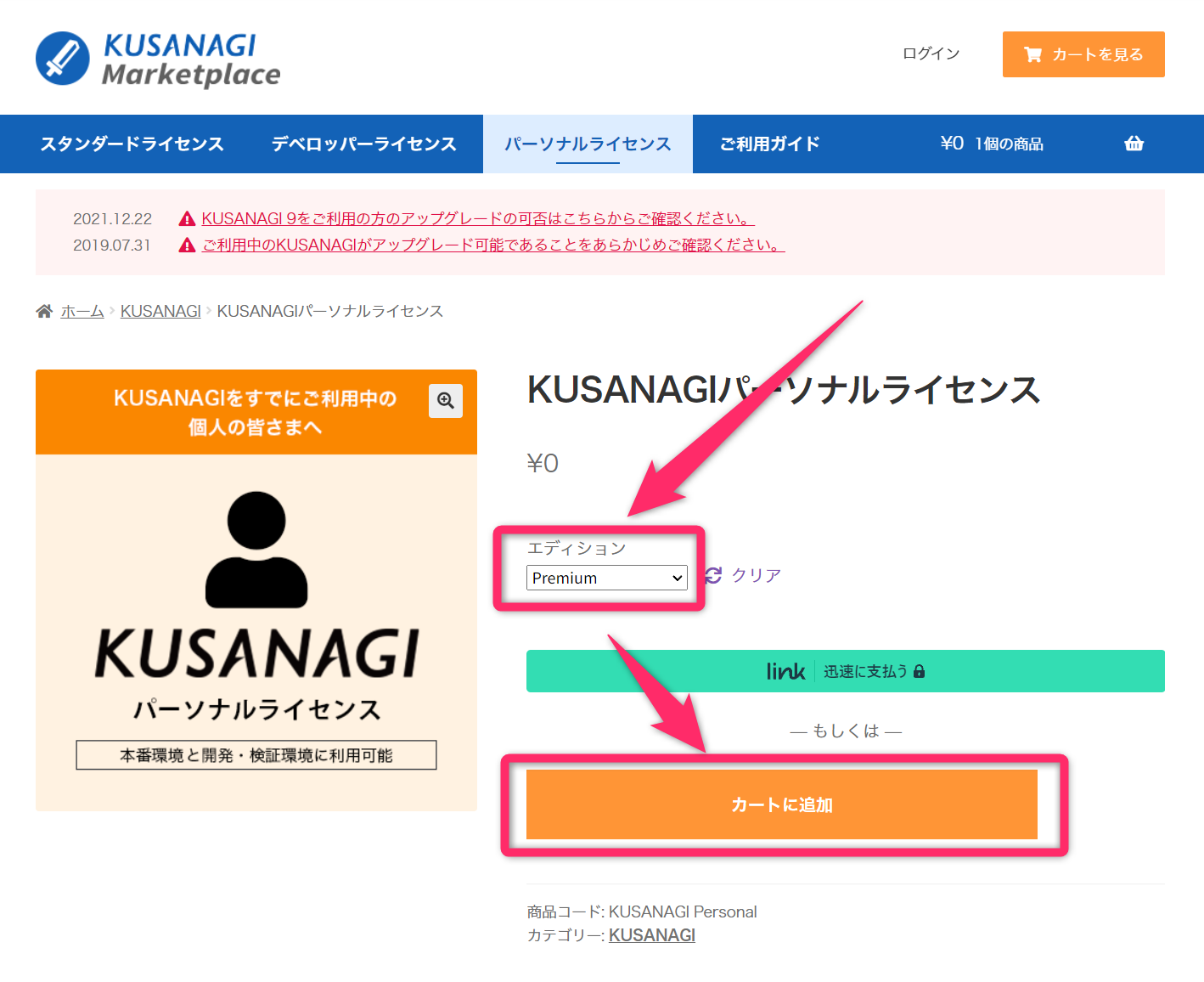
「お支払いへ進む」をクリック。
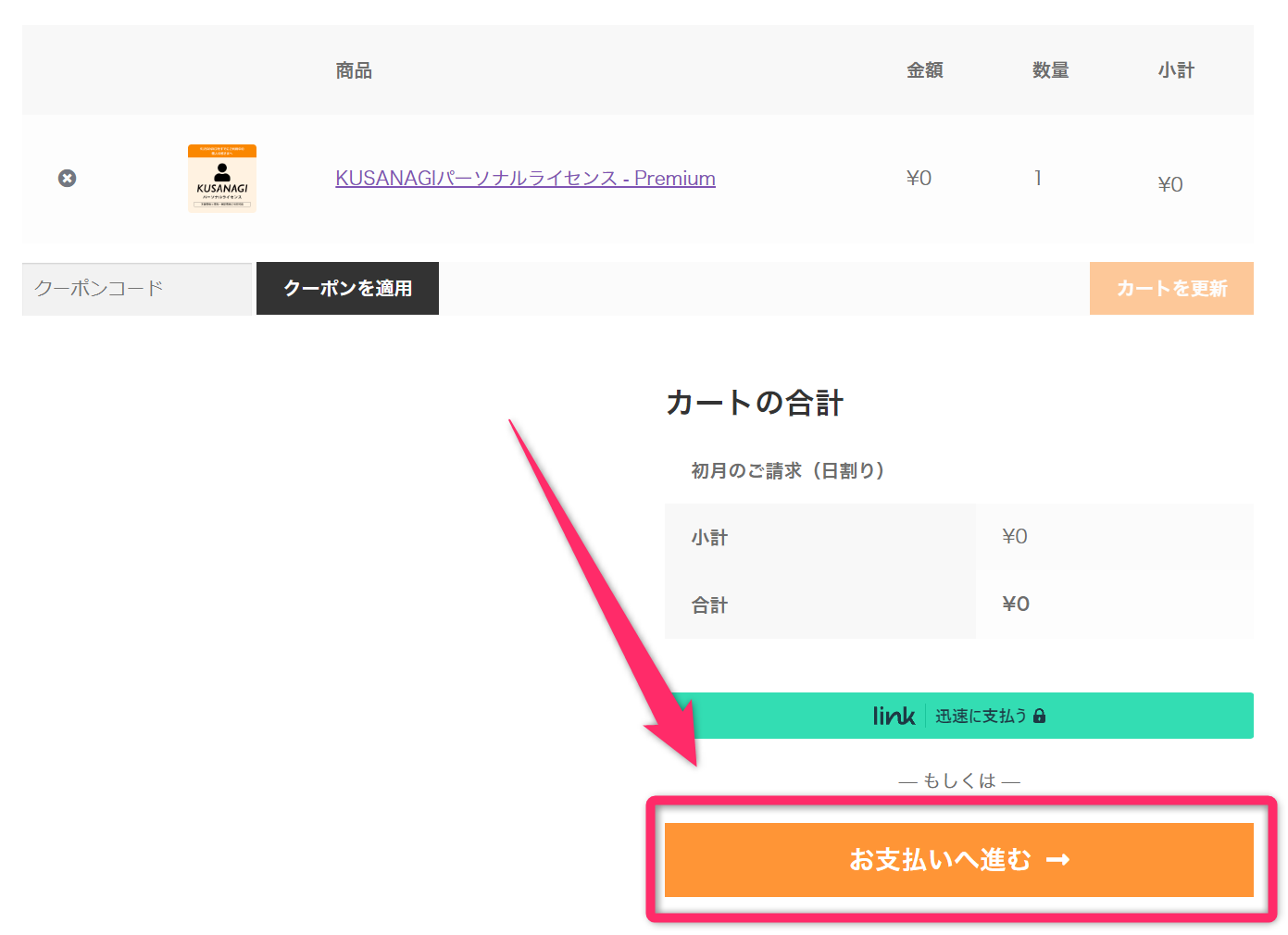
各項目を入力して「注文する」をクリック。
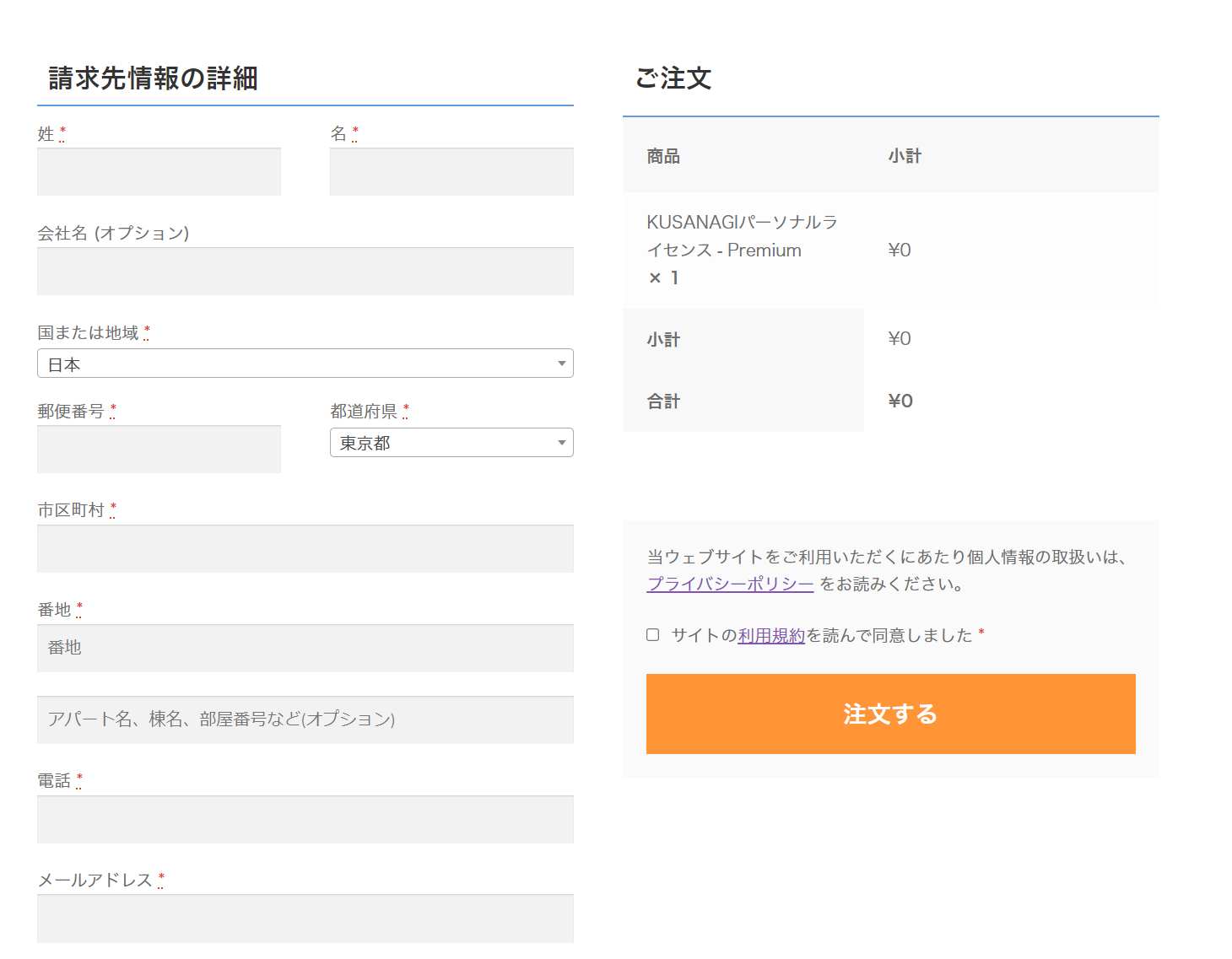
注文完了。

KUSANAGI Marketplaceアカウントが作成されますが、パスワードがまだ設定されていない状態です。
登録したメールアドレスに「KUSANAGI Marketplace アカウントが作成されました。」というメールが届くので、そのメール内にある「こちらをクリックして新しいパスワードを設定します。」をクリック。
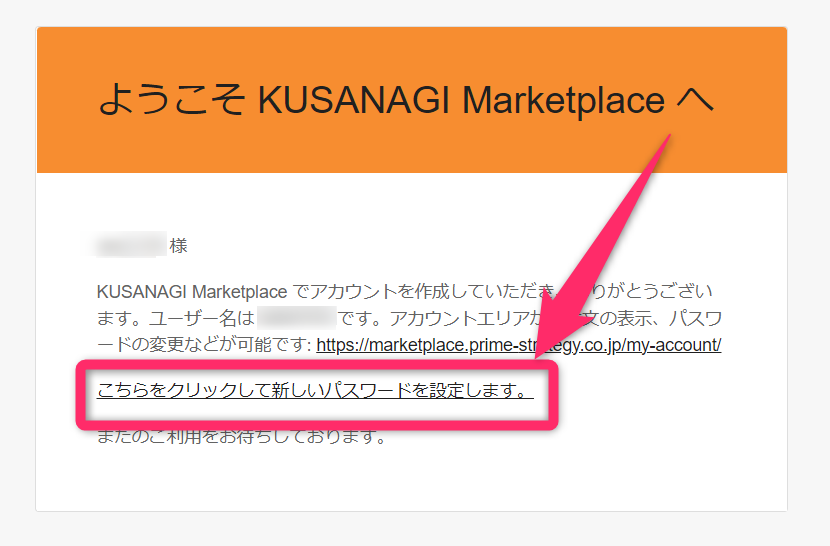
パスワードを入力。
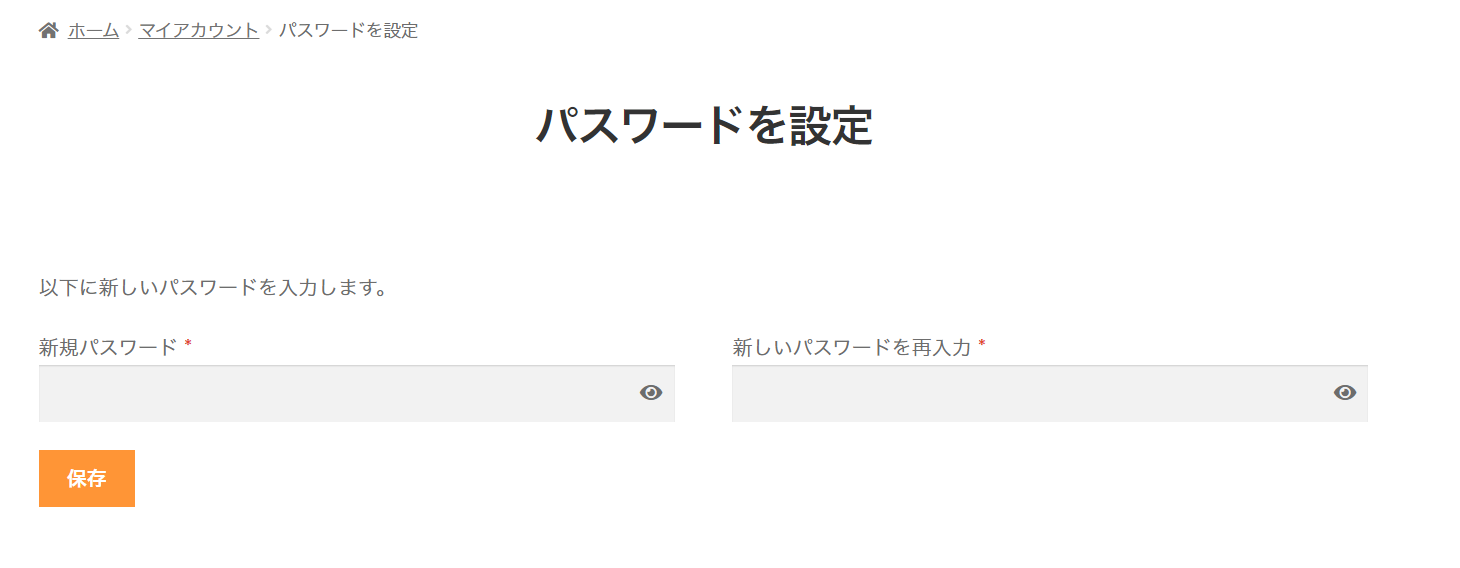
パスワードの登録完了。新しいパスワードでログイン。
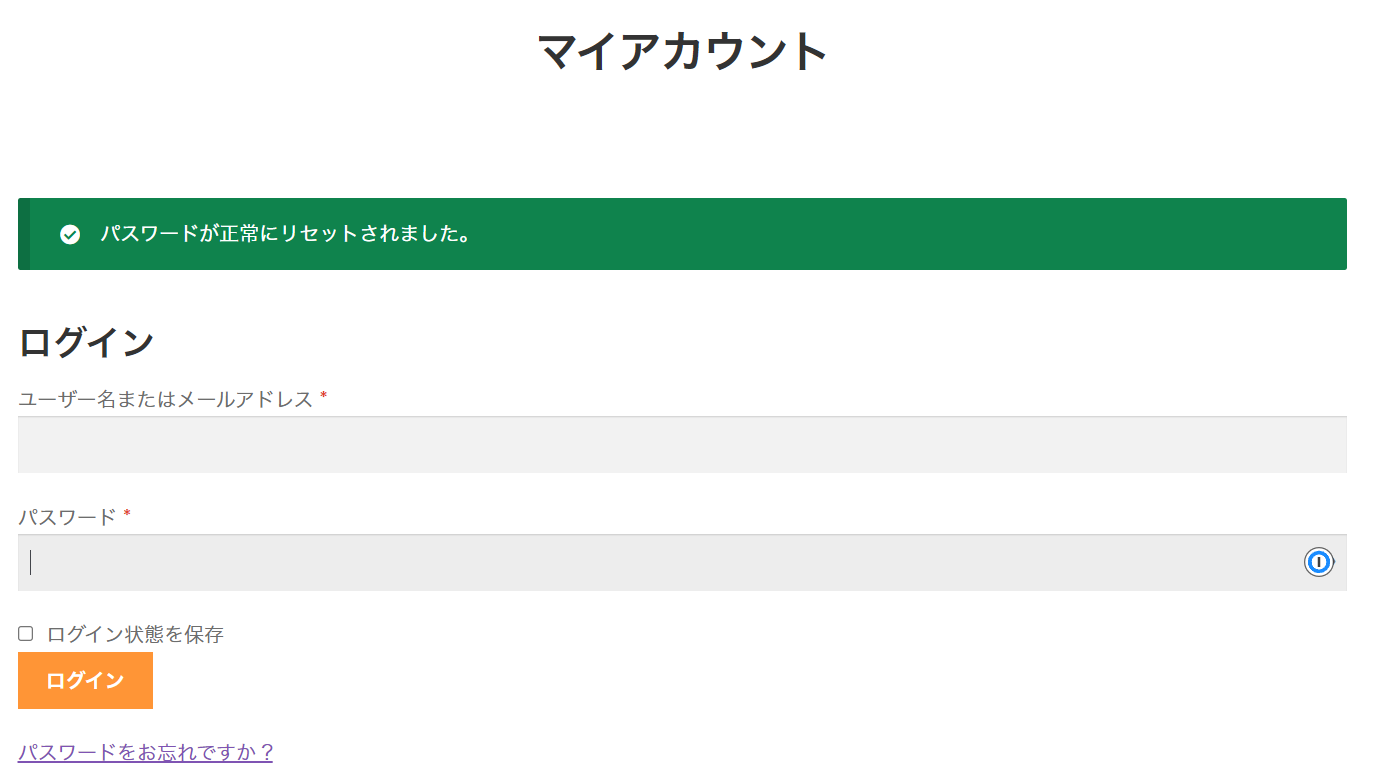
画面上部の「マイアカウント」をクリックすると「サブスクリプションキー」を確認できます。
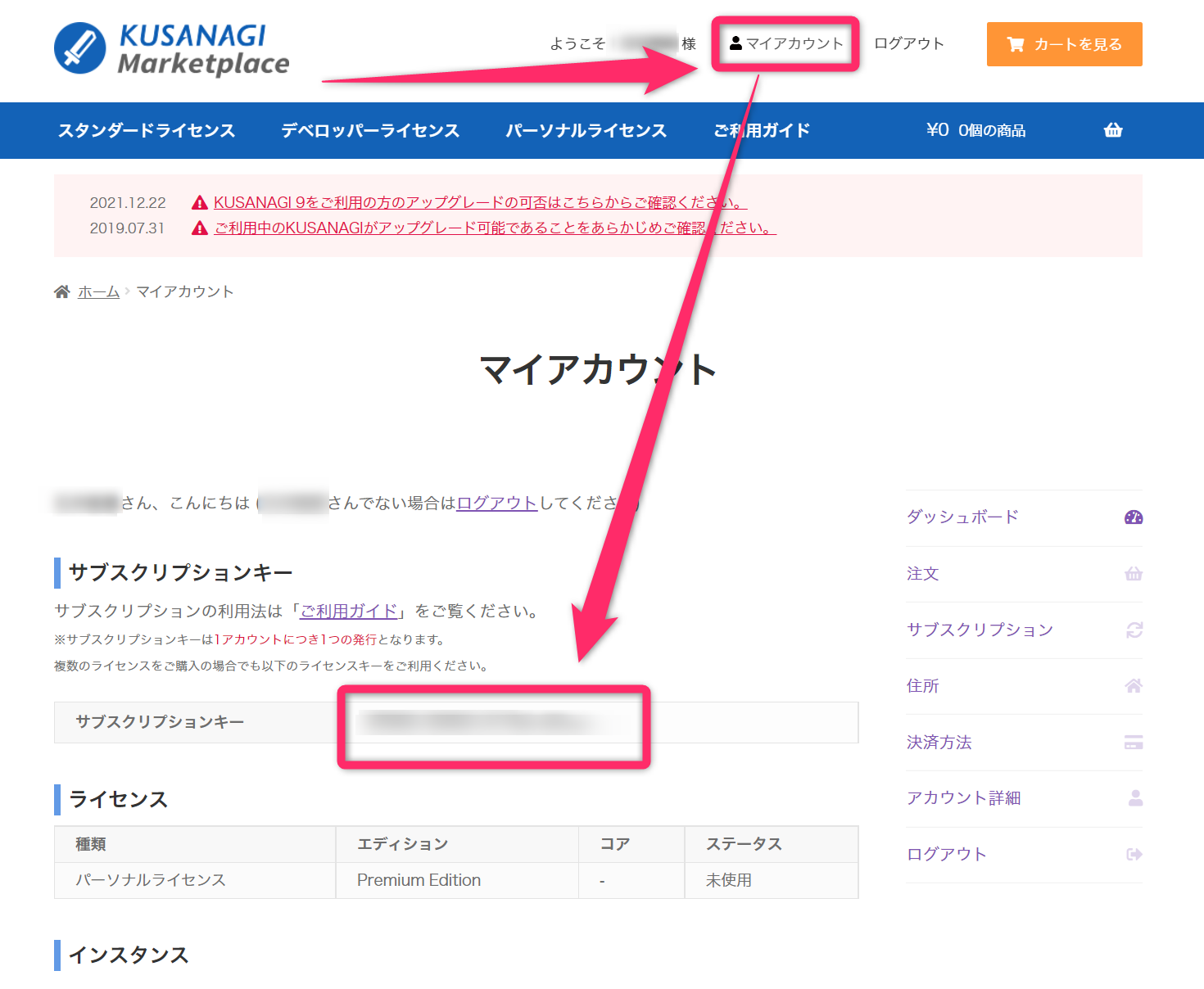
KUSANAGI 上での作業
KUSANAGIにSSHで接続。
root権限に移行。
sudo su -
アップグレードコマンドを使うが、各オプションを確認。
・editionオプション
Business Editionの場合:business
Premium Editionの場合:premium
・useオプション
本番環境の場合:production
検証環境の場合:staging
開発環境の場合:development
個人利用環境の場合:personal
僕の場合、premium とpersonalを選択したので、先程取得したサブスクリプションキー「xxxx-xxxx-xxxx-xxxx」を加えて実行
kusanagi upgrade kusanagi --edition premium --use production --key xxxx-xxxx-xxxx-xxxx
アップグレード成功。
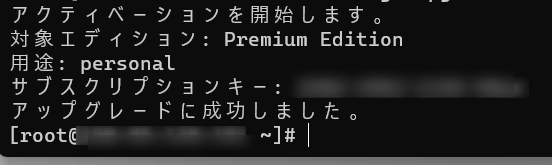
購入したエディションをインストール。businessの場合は「kusanagi-biz」premiumの場合は「kusanagi-prem」
すべての質問にyesで答えるため「-y」を追加
yum install kusanagi-prem -y
下記エラーが出た場合は、
問題を回避するために --skip-broken を用いることができます。
リポジトリを追加指定してアップデート。
yum clean all yum --enablerepo=remi,remi-php56 update -y
また、「kusanagi-prem」をインストールしようとしたら下記エラーが出てインストールできなかった。
http://yum.mariadb.org/10.0/centos7-amd64/repodata/repomd.xml: HTTP Error 404 - Not Found 他のミラーを試します。 To address this issue please refer to the below wiki article https://wiki.centos.org/yum-errors
MariaDBのリポジトリから削除されたのが原因。バックアップを取ってからMariaDBをアップデート。
kusanagi upgrade mariadb
下記のように聞かれたら「y」を入力。
Did you take a backup before upgrading from MariaDB 10.0 to MariaDB 10.5 ? [y/N]
MariaDBのアップデート完了。
アップデートが終わったらもう一度「kusanagi-prem」をインストール。
WEXALを有効化
kusanagiをプロビジョンしたディレクトリ「・・・・・・・」に移動。ディレクトリ名がわからなければ、一旦「 /home/kusanagi」に移動し、「ls」でディレクトリ一覧を表示させるとわかるはず。
cd /home/kusanagi/・・・・・・・
kusanagiのアップデート。
yum update kusanagi-prem
WEXALを初期化。
pst init
WEXALを有効化。
pst on
起動確認。「WEXAL Page Speed Technology = on」と表示されればOK。
pst status
おわりに
KUSANAGI を頻繁にアップデートしていないので、いろんなエラーが出ていましたが、これを機に修正できて良かったです。
